Finalmente venci aquela punição insanamente Transmitido pelo sangue chefe ou conseguiu aquela embreagem em primeiro lugar Zona de guerra e quer se gabar para seus amigos? Ou talvez você seja apenas um escritor de jogos que precisa de recursos de imagem e precisa de recursos de imagem. Seja qual for o motivo pelo qual você precisa fazer uma captura de tela de seus jogos no PlayStation 4, você está com sorte, porque capturar e compartilhar seu jogo é essencial para os jogos modernos, com funcionalidade fácil integrada diretamente no PS4 a partir de a Caixa. Aqui está nosso guia rápido sobre como fazer uma captura de tela no PS4.
Conteúdo
- Fazendo uma captura de tela
- Compartilhando uma captura de tela
- Salvando uma captura de tela
- Exportando para um dispositivo USB
Ver mais
- Como compartilhar jogos em um PS4
- Melhores jogos PS4
- Como redefinir os padrões de fábrica de um PS4
Fazendo uma captura de tela

O primeiro passo, tirar uma captura de tela, é o mais simples possível. À esquerda do touchpad do seu controlador DualShock está um
Compartilhar botão, que você pode usar para capturar imagens e vídeos a qualquer momento, esteja em um jogo ou navegando nos menus. Segure o Compartilhar botão para capturar e salvar uma captura de tela do que estava na tela no momento em que você pressionou o botão. Alternativamente, se você pressionar e soltar imediatamente o Compartilhar botão, você pausará a ação e abrirá o Compartilhar cardápio. A partir daí, você pode pressionar Triângulo para salvar uma captura de tela ou selecione Compartilhar captura de tela (destacado abaixo) para enviar sua imagem diretamente para o feed de atividades da PSN e mídias sociais.
Compartilhando uma captura de tela
Para compartilhar uma imagem imediatamente do jogo, pressione o botão Compartilhar botão uma vez para pausar e exibir a sobreposição. Selecione os Captura de tela opção e pressione X para poder escolher os canais através dos quais você pode compartilhar seu conteúdo.
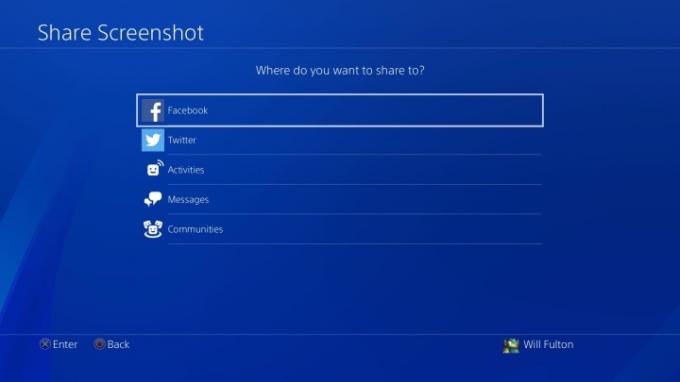
A primeira vez que você compartilha uma captura de tela por meio de uma rede social externa como Facebook ou Twitter, você terá que inserir suas credenciais de login. Caso contrário, você está pronto para compartilhar à vontade no feed de atividades do próprio PlayStation, em mensagens diretas para seus amigos ou para qualquer pessoa. Comunidades do qual você já é membro.
Vídeos recomendados
Salvando uma captura de tela
Pelo contrário, se você precisar compartilhar capturas de tela posteriormente, poderá fazê-lo diretamente na Galeria de Capturas, que pode ser acessada a qualquer momento simplesmente pressionando o botão PS botão e passando pelo Lar cardápio.

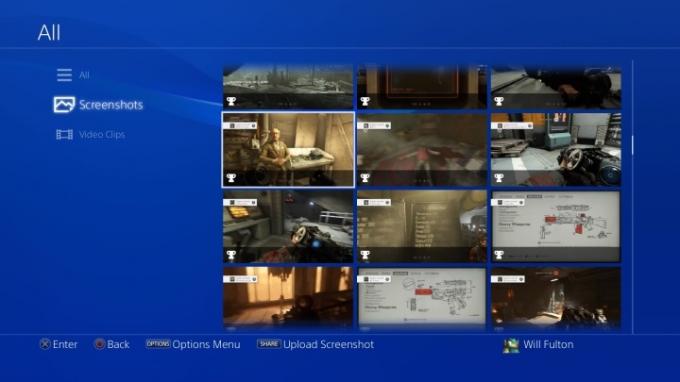
Seus arquivos de mídia são organizados automaticamente em capturas de tela e vídeos e, dentro desses tipos de arquivo, você verá pastas que os separam por jogo. Localize a captura de tela que deseja compartilhar e pressione o botão Compartilhar botão. Você deverá ver as opções exatas aparecerem como antes para os canais disponíveis ao fazer isso.
Exportando para um dispositivo USB
Se você precisar apenas dos arquivos de imagem originais como JPGs, poderá usar uma ferramenta de armazenamento USB e salvá-los e exportá-los diretamente. Queremos ressaltar que o PS4 suportará apenas dispositivos formatados exFAT e FAT32. Com o seu dispositivo USB ainda conectado, vá para o Galeria de capturas de Lar cardápio. Localize os arquivos específicos que deseja compartilhar e envie o Opções chave. A partir daqui, você verá um menu pop-up no lado direito da página que terá uma opção de leitura Copiar para dispositivo de armazenamento USB. Destaque isso com o cursor e clique X, o que permitirá que você escolha quantas capturas de tela desejar para exportar em massa para o seu dispositivo conectado. O método de exportação é rápido e direto, e seu conteúdo será classificado na unidade nas pastas PS4 > Compartilhar > Capturas de tela. Depois disso, eles serão organizados mais uma vez por jogos.
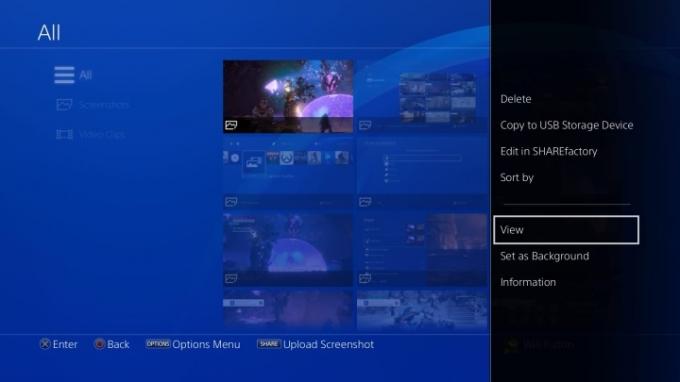
Recomendações dos Editores
- Diablo 4 PC: melhores configurações, DLSS, requisitos de sistema e muito mais
- Pikmin 4: quanto tempo leva para vencer a história principal e o pós-jogo
- Fable 4: data de lançamento, trailers, jogabilidade e muito mais
- Os melhores jogos PS5 para crianças
- Como testamos consoles de videogame
Atualize seu estilo de vidaDigital Trends ajuda os leitores a manter o controle sobre o mundo acelerado da tecnologia com as últimas notícias, análises divertidas de produtos, editoriais criteriosos e prévias únicas.




